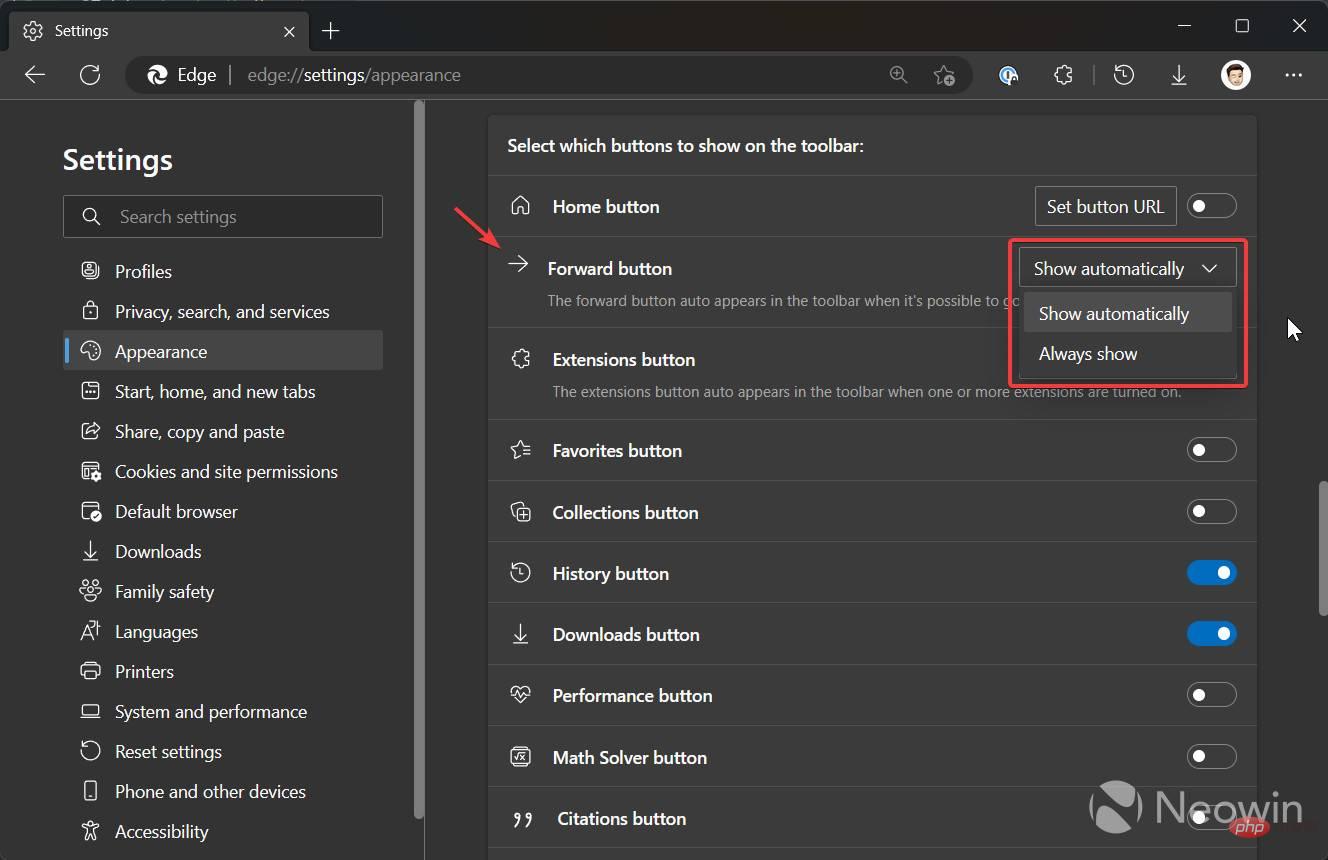Heim >häufiges Problem >So aktivieren Sie die Weiterleitungsschaltfläche in Microsoft Edge
So aktivieren Sie die Weiterleitungsschaltfläche in Microsoft Edge
- WBOYWBOYWBOYWBOYWBOYWBOYWBOYWBOYWBOYWBOYWBOYWBOYWBnach vorne
- 2023-04-13 20:43:062270Durchsuche
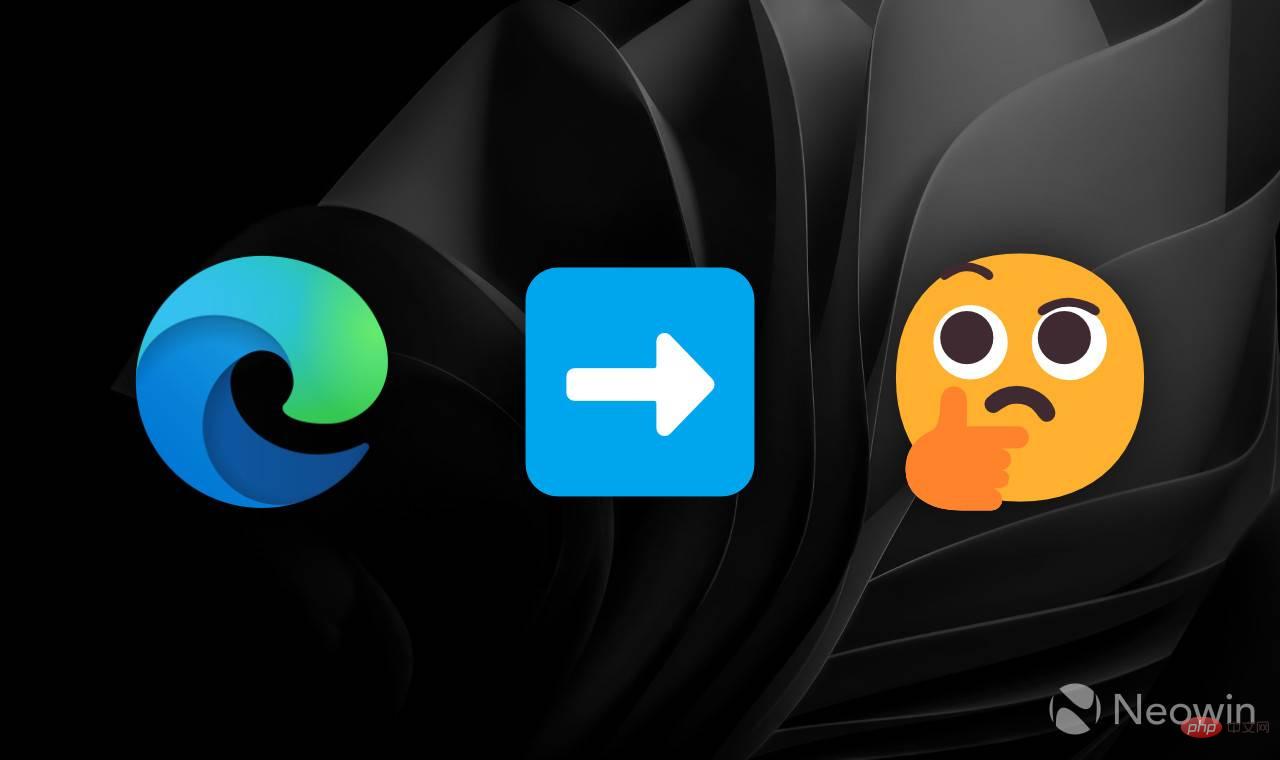
Der kürzlich veröffentlichte Microsoft Edge 108 bietet nicht viele aufregende Funktionen oder Verbesserungen. Darüber hinaus kann eine unangekündigte Änderung einige Benutzer verwirren oder sogar verärgern. Die neueste Version verbirgt automatisch die Schaltfläche „Vorwärts“ und lässt standardmäßig nur „Zurück“ und „Neu laden“ übrig. Nicht jeder wird damit zufrieden sein, dass Microsoft die Funktionsweise der Standardnavigationssteuerelemente ändert. Daher finden Sie hier ein kleines Tutorial, das zeigt, wie Sie die Vorwärtsschaltfläche in Microsoft Edge 108 wiederherstellen.
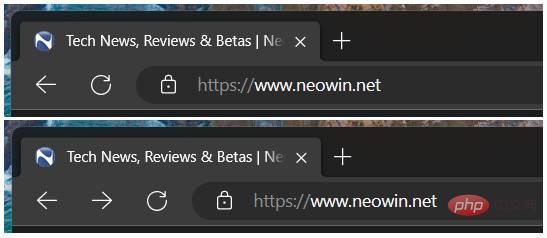
Es ist erwähnenswert, dass die Weiterleitungsschaltfläche in Microsoft Edge nicht für immer verschwunden ist. Der Browser blendet es standardmäßig aus, wenn eine Vorwärtsnavigation nicht möglich ist. Die Schaltfläche wird erst dann automatisch in der Symbolleiste angezeigt, wenn Sie rückwärts navigieren. Einige Benutzer werden eine übersichtlichere Symbolleiste zu schätzen wissen, während andere einen ständig wechselnden Satz von Schaltflächen nicht mögen werden (z. B. die Standardplatzierung der Start-Schaltfläche in Windows 11). So stellen Sie das ursprüngliche Verhalten der Weiterleitungsschaltfläche in Microsoft Edge wieder her.
So aktivieren Sie die Weiterleitungstaste in Edge
- Drücken Sie Alt + F, um das Hauptmenü zu öffnen und wählen Sie Einstellungen. Alternativ gehen Sie zu edge://settings.
- Gehen Sie zum Abschnitt Aussehen.
- Scrollen Sie nach unten zum Abschnitt Symbolleiste anpassen und suchen Sie die Option Weiterleitungsschaltfläche.

- Wählen Sie Immer anzeigen aus der Dropdown-Liste.
Das obige ist der detaillierte Inhalt vonSo aktivieren Sie die Weiterleitungsschaltfläche in Microsoft Edge. Für weitere Informationen folgen Sie bitte anderen verwandten Artikeln auf der PHP chinesischen Website!
In Verbindung stehende Artikel
Mehr sehen- PHP-Schulungseinrichtungen vermitteln verschiedene Frameworks
- Welche Ausbildungsstätten für PHP-Softwareentwickler gibt es?
- Microsoft veröffentlicht ein neues, leichtes, verifiziertes Windows 11-Betriebssystem, das bei Ihnen möglicherweise nicht funktioniert
- Was sind HTML-Elemente auf Blockebene und Inline-Elemente?
- Cloud-Computing-Sicherheit: Gewährleistung des Datenschutzes im digitalen Zeitalter